暴风影音5已停止工作如何处理
时间:2022-6-27作者:未知来源:三度网教程人气:
- 暴风影音怎么用,暴风影音播放的文件清晰,当有文件不可播时,右上角的“播”起到了切换视频解码器和音频解码器的功能,会切换视频的最佳三种解码方式。暴风影音安装后,WMP对多媒体文件的支持能力也有了很大的扩展,很多原来WMP不能播放的媒体格式,如今WMP也能完美的播放。
暴风影音5已停止工作的详细解决方案
方法/步骤
1、当暴风影音弹出“已停止工作”的提示窗口时,我们需要进入“暴风影音目录”,右击“暴风影音”快捷图标,从弹出的右键菜单中选择“打开文件位置”项。
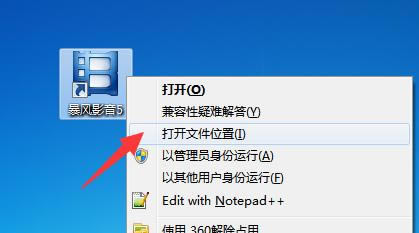
2、待进入“暴风影音目录”后,找到“Uninst.exe”程序双击运行,并从弹出的窗口中勾选“更新到最新版本”面,点击“下一步”按钮。
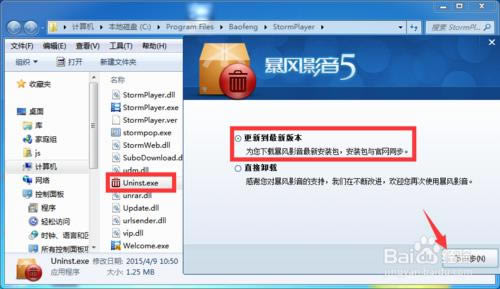
3、接下来暴风影音修复工具将自动下载暴风影音更新包,并完成暴风影音程序的升级操作。之后就可以尝试运行暴风影音程序啦。

4、当通过更新到最新版本的方法无法解决暴风影音已停止工作的问题时,建议大家利用“驱动人生”更新或升级一下显卡驱动程序。切换到“本机驱动”选项卡,点击“显卡”驱动下拉列表,从中选择“官方驱动”或“最新驱动”进行更新安装即可。
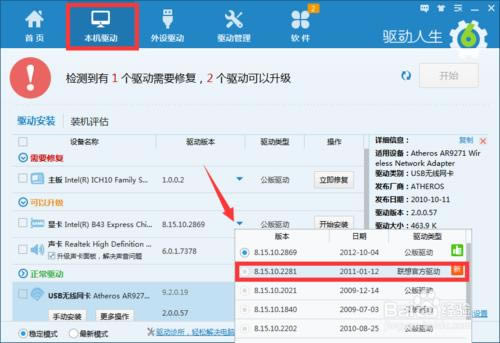
5、针对安装有多张声卡的电脑而言,我们可以通过切换声卡来尝试解决问题。右击“暴风影音”快捷图标,从弹出的右键菜单中选择“用图形处理器运行”中的相关项来尝试解决问题。
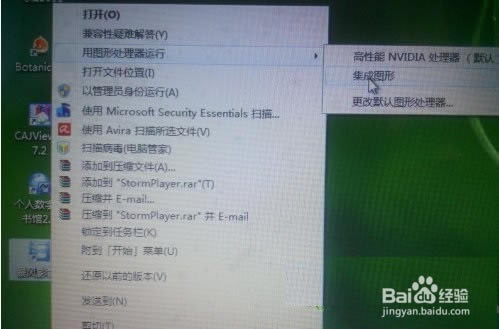
6、将IE浏览器升级到最新版本。由于“暴风盒子”基于浏览器进行查看影片信息,因此将IE浏览器升级到最新版本至关重要。在IE浏览器界面,点击“工具”-“Windows更新”项来检测并更新IE浏览器。
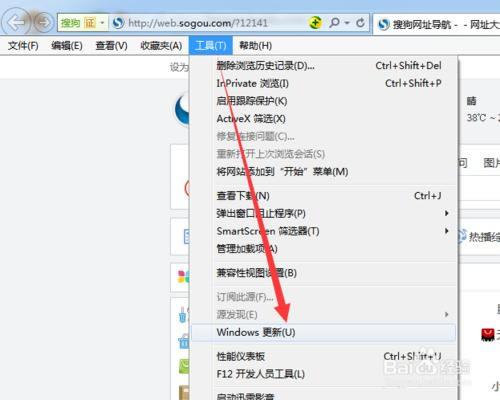
7、此外,暴风影音已停止运行将直接导致正在观看的电影播放记录信息丢失,对此我们可以在打开暴风影音程序后,进入“暴风盒子”界面,点击“个人中心”-“播放记录”按钮。
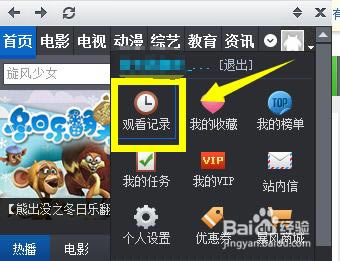
8、此时将显示“我的影片”-“播放记录”界面,从中就可以找到之前正在观看的电影相关信息,点击即可继续进入播放过程。
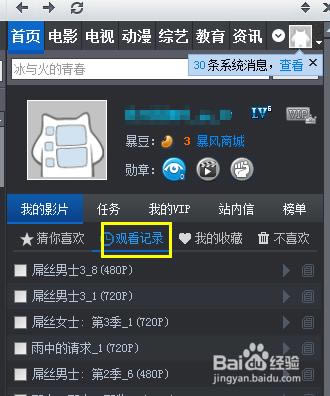 暴风影音也是国人最喜爱的播放器之一,因为它的播放能力是最强的。软件下载:
暴风影音也是国人最喜爱的播放器之一,因为它的播放能力是最强的。软件下载: